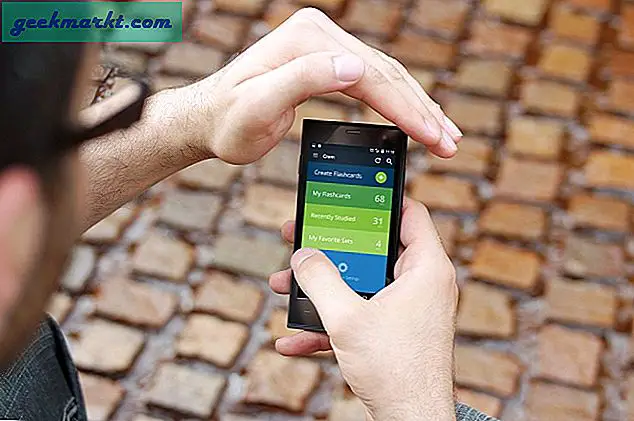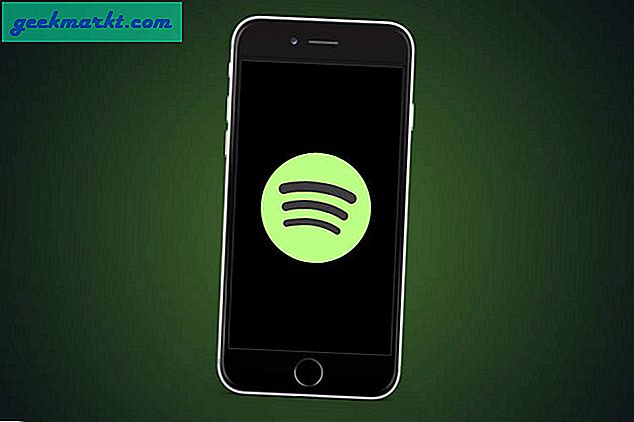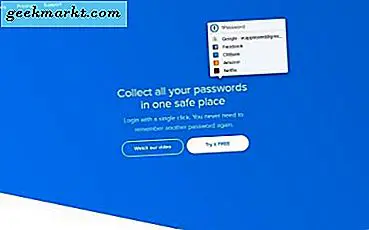Slack, bildirimleri özelleştirmek için birkaç yol sunar. Ancak, aynı özellikler çoğunlukla Slack'in bildirim göndermemesinden sorumludur. Bu nedenle, Slack bildirimlerini cep telefonunuza almak için doğru şekilde özelleştirmeniz gerekir. Bunun dışında pil optimizasyonu, DND modu vb. Gibi belirli cihaz özellikleri de Slack bildirimlerini etkiler. Slack bildirimleri akıllı telefonunuzda çalışmıyorsa, bu gönderi bir hayat kurtarıcı olacaktır.
Çalışmayan Gevşek Bildirimlerin Düzeltilmesi
Sen olsan Slack'te yeni ya da bir profesyonel, Android ve iPhone'da çalışmayan Slack bildirimlerinin laneti herkesin başına gelebilir. Neyse ki, aşağıdaki sorun giderme kılavuzu, Slack'in Android ve iOS'ta bildirim göstermemesi sorununu çözmenize yardımcı olacaktır.
Başlamadan önce not etmemiz gereken birkaç nokta:
- Slack bildirim ayarlarının çoğunun cihazlar arasında senkronize edildiğini unutmayın. Bir cihazda değiştirirseniz, aynısı diğer cihazlara da yansıtılacaktır. Daha güvenli tarafta olmak için, aşağıda belirtilen Slack ayarlarını her cihazda ayrı ayrı kontrol etmenizi tavsiye ederim.
- Ayrıca, aksi belirtilmedikçe, adımlar Android ve iPhone'da aynıdır.
- Her Slack Çalışma Alanı için bildirim ayarlarını ayrı ayrı yapılandırmanız gerekir.
1. Mobile'ı Yeniden Başlatın
Sorunlu cihazı (Android telefon veya iPhone) yeniden başlatarak sorun giderme işlemine başlayın. Genellikle yeniden başlatma, ayarlarla uğraşmak zorunda kalmadan sorunları çözen sihirli bir iksir görevi görür.
2. Slack Uygulamasını Güncelleyin
Çeşitli Slack bildirim ayarlarını kontrol etmeye geçmeden önce, cep telefonunuzdaki Slack uygulamasını güncellemenizi öneririm. Bu, uygulamadaki bir hata nedeniyle meydana gelen sorunun olasılığını ortadan kaldırmalıdır. Slack uygulamasını güncellemek için Play Store (Android) ve App Store (iPhone) kullanın.
3. Slack ile ilgili sorunları giderin
Slack, Android ve iPhone'da sorunları tespit etmeye yardımcı olan yerleşik bir bildirim sorun gidericisi sunar.
Çalıştırmak için cep telefonunuzdaki Slack uygulamasını açın. Üzerine dokunun. Sen alttaki sekme ve ardından Bildirimler. Üzerine dokunun Bildirimlerle ilgili sorunları giderin sorun giderme sürecini başlatmak için. Slack bir sorun tespit ederse, ekranda belirtildiği gibi düzeltin.
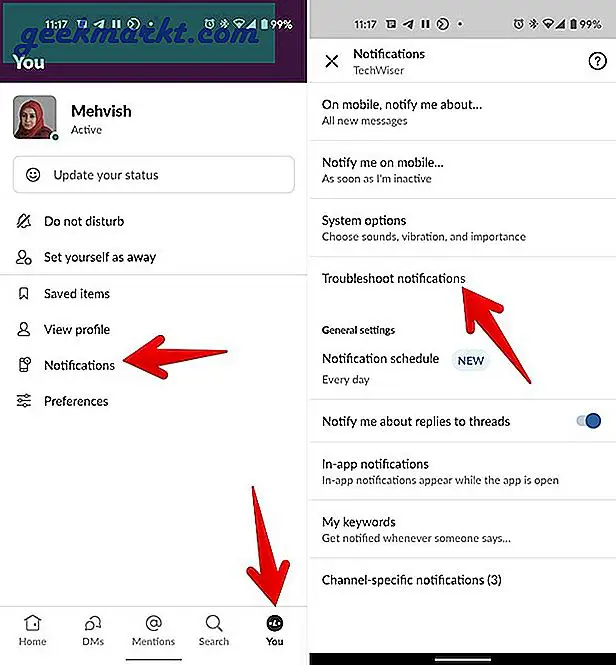
4. Bildirimlere İzin Ver (Yalnızca iPhone)
İPhone'unuzda Slack'i ilk kez kurduğunuzda, bildirimleri etkinleştirmeniz istenir. O zaman izin vermediyseniz veya bildirimleri daha sonra değiştirdiyseniz, iPhone'unuzdaki Slack bildirim ayarlarını yeniden ziyaret etmeniz ve gerekli ayarları etkinleştirmeniz gerekir.
Bunu yapmak için açın iPhone Ayarları Ve git Gevşek > Bildirimler. Öncelikle, yanındaki geçişlerden emin olun. Bildirimlere, Seslere ve Rozetlere İzin Ver etkinleştirildi. Bunun dışında, hangi bildirim ayarlarının etkinleştirilmesini istediğinizi görün.

5. Bildirim Planı Ayarlarını Kontrol Edin
Bunu Slack’in yerleşik Rahatsız Etmeyin (DND) modu olarak düşünün. Aslında, bu ayar daha önce yalnızca DND modu olarak adlandırılıyordu ancak şimdi Bildirim programı olarak yeniden adlandırıldı.
Bir Slack Çalışma Alanına katıldığınızda bildirim zamanlama ayarı varsayılan olarak etkindir. Böylece bildirimleri yalnızca gündüz alırsınız ve saat 22: 00'den sonra duraklatılırlar. Bu, Slack'in bildirim göndermemesinin ana nedenlerinden biridir.
Sorunu çözmek için Bildirim programı ayarını değiştirmeniz ve çalışma saatlerini ihtiyacınıza göre ayarlamanız gerekir. Slack'in belirlenen saatler dışında bildirim göndermeyeceğini unutmayın.
Android ve iPhone'da şu adrese gidin: Sen Slack uygulamasında sekmesi ve ardından Bildirimler. Üzerine dokunun Bildirim programı.
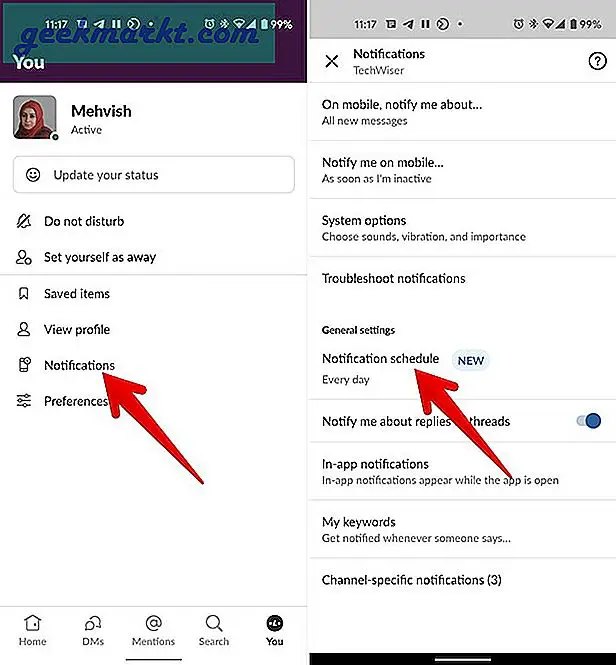
Zamanlamayı ihtiyacınıza göre ayarlayın. 7 gün 24 saat bildirim almak istiyorsanız, Her gün'ü seçin ve Başlangıç ve Bitiş saatini sırasıyla 12:00 AM ve Gece yarısı olarak ayarlayın.
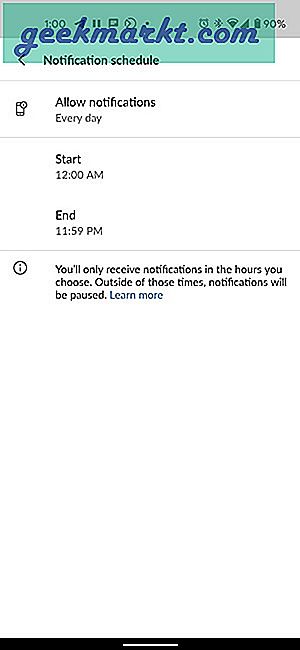
6. Tüm Bildirimlere İzin Ver
Slack Channels'dan bildirim almıyorsanız, Bildirim tetik ayarını suçlayın. Bunun nedeni, varsayılan olarak Slack'te yalnızca doğrudan mesajlar (DM'ler), bahsedenler ve anahtar kelimeler için bildirim alacaksınız.
Tüm bildirimlere izin vermek için bu ayarı değiştirmeniz gerekir. Android telefonunuzda veya iPhone'unuzda Slack mobil uygulamasını açın, Sen sekme> Bildirimler. Seçiniz Tüm yeni mesajlar altında Cep telefonunda beni bilgilendir.
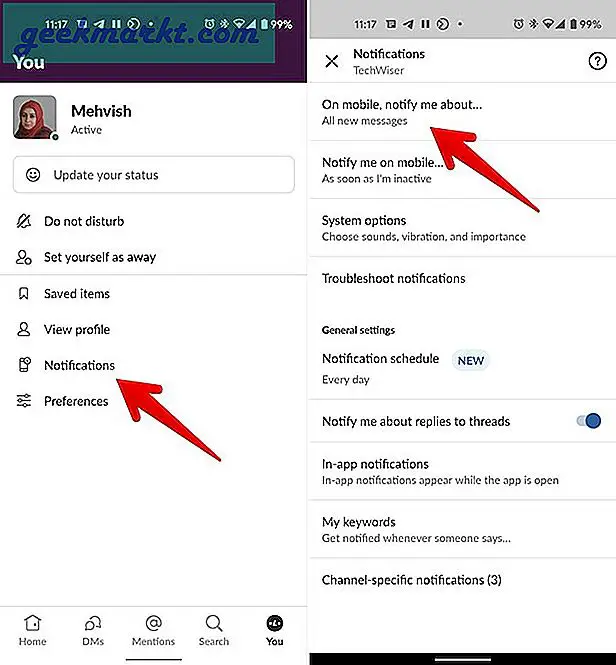
7. Mobil Bildirimleri Etkinleştirin
Etkin olduğunuz yerden bağımsız olarak hem masaüstü hem de mobil cihazlarda bildirim aldığınız diğer uygulamaların aksine, Slack biraz farklı çalışır. Varsayılan olarak, Slack mobil uygulamasında yalnızca masaüstünde etkin olmadığınızda bildirim alırsınız. Bu, masaüstü ekranınızı kilitledikten bir dakika sonra veya imleç aktivitesi olmadan 10 dakika sonra demektir. Perspektif olarak ifade etmek gerekirse, masaüstünüzde Slack'te etkinseniz mobil cihazda Slack bildirimleri almayacaksınız.
Bu davranışı değiştirebilir ve bildirimler gönderilir gönderilmez veya biraz geciktikten sonra alabilirsiniz. Bunu yapmak için Slack mobil uygulaması ve üzerine dokunun. Sen sekmesi. Git Bildirimler > Beni Mobilden Bildir. En iyi sonuçlar için seçin Her zaman, aktif olduğum zamanlarda bile ve varsa Kaydet düğmesine basın.
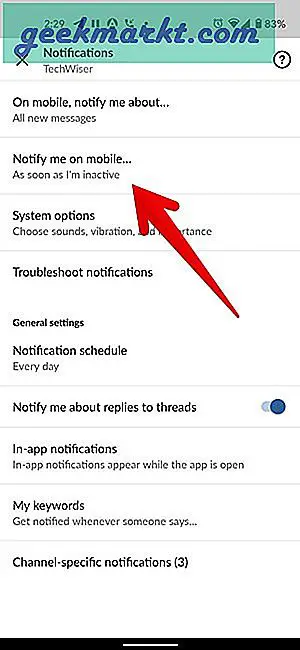
8. Duraklatılmış Bildirimleri Etkinleştirin
Bildirimleri günlük veya haftalık olarak duraklatabileceğiniz Bildirim programından ayrı olarak, Slack bildirimleri geçici olarak duraklatmak için başka bir bildirim özelleştirme ayarı sunar. Bildirimler birkaç dakika veya bir gün duraklatılabilir veya özel bir program ayarlayabilirsiniz.
Bildirimleri Slack mobil uygulamalarında yanlışlıkla duraklatıp duraklatmadığınızı kontrol edin. Bunun için şuraya gidin: Sen sekme> Rahatsız etmeyin. Üzerine dokunun Kapat.
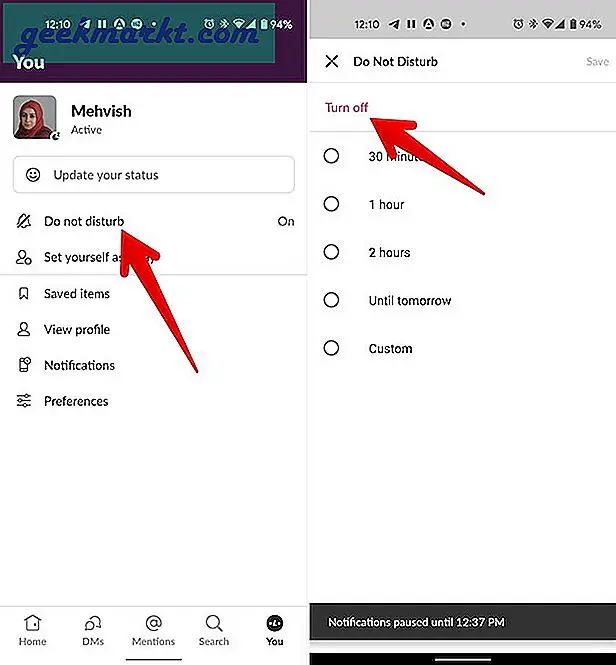
9. Ses Tonu'nu etkinleştirin
Tipik olarak, yeni bir Slack bildirimi geldiğinde, bir ses duymanız gerekir. Bu olmazsa, Slack ses ayarlarını kontrol etmeniz gerekir.
Bunu Slack Android uygulamasında yapmak için şu adrese gidin: Sen sekme> Bildirimler > Sistem seçenekleri. Bu sizi sistem genelindeki Slack bildirim ayarlarına götürecektir. Tüm ayarları kontrol edin ve doğrulayın. Etkinse Sessiz modu kapatın. Ayrıca, Ses'e gidin ve farklı bir bildirim tonu seçin. Nasıl yapılacağı hakkında daha fazla bilgi edinin Android uygulamalarının bildirim göndermemesini düzeltin.
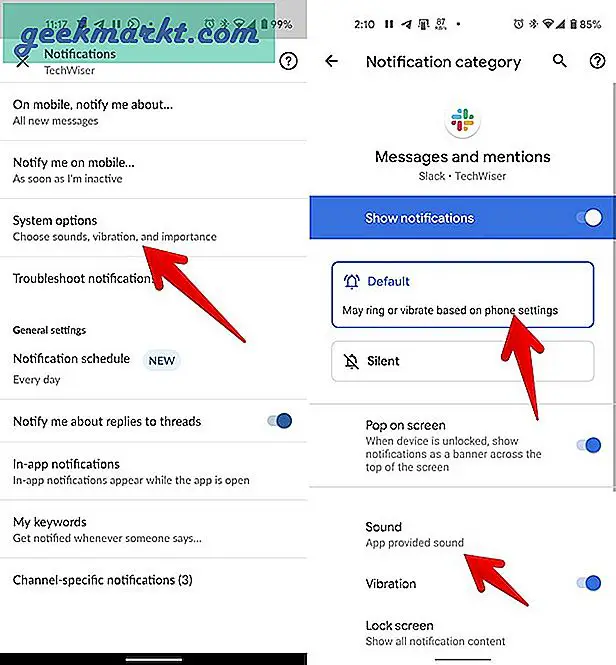
İPhone uygulamasında şu adrese gidin: Sen sekme> Bildirimler > Ses. Emin ol Yok seçeneği belirlenmemiş. Hiçbiri seçiliyse, varsayılan ton olarak ayarlamak için herhangi bir bildirim sesine dokunun.
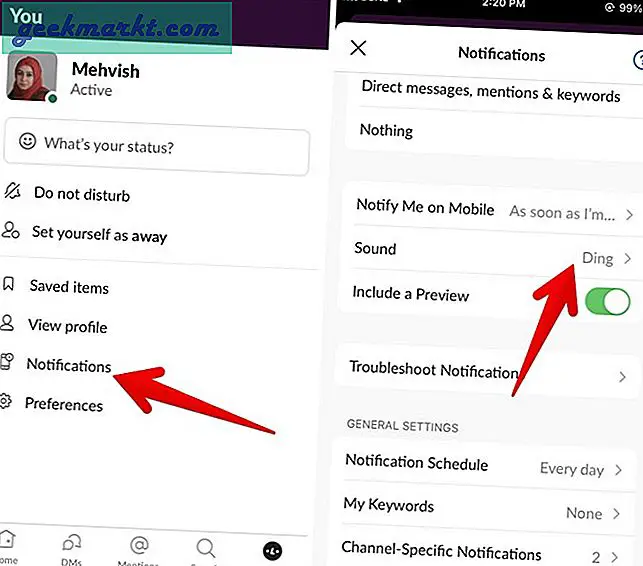
10. Gevşek Konu Bildirimlerini Etkinleştir
Slack'te ileti dizisi bildirimleri almıyor musunuz? Eh, Slack'in bunun için de etkinleştirilmesi gereken özel bir ayarı var.
Slack mobil uygulamasını açın ve Sen sekme> Bildirimler. Yanındaki geçişi etkinleştirin Konu bildirimleri (iPhone) ve Mesaj dizilerine verilen yanıtları bana bildir (Android).
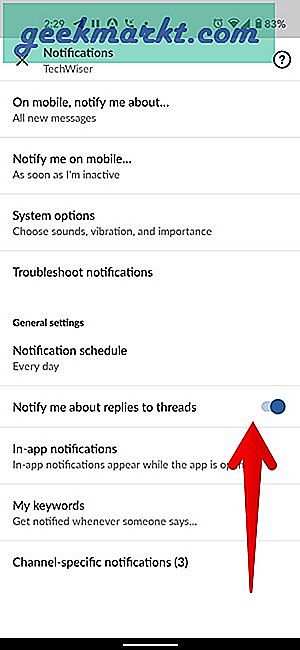
11. Bireysel Kanal Bildirim Ayarlarını Kontrol Edin
Global Tüm mesajlar bildirim ayarını etkinleştirmenin yanı sıra, her Slack kanalı için bildirimleri özelleştirebilirsiniz. Bu, Slack'in bazı kanallar için bildirim göndermemesinden sorumlu olabilir.
Düzeltmek için Slack mobil uygulamasında gerekli kanalı açın. Üzerine dokunun. (i) simgesi ya da Kanal ismi üstte ve ardından Bildirimler. Bildirim tercihinizi seçin. Seçiniz Her yeni mesaj o belirli kanaldan tüm mesajlar için bildirim almak istiyorsanız.
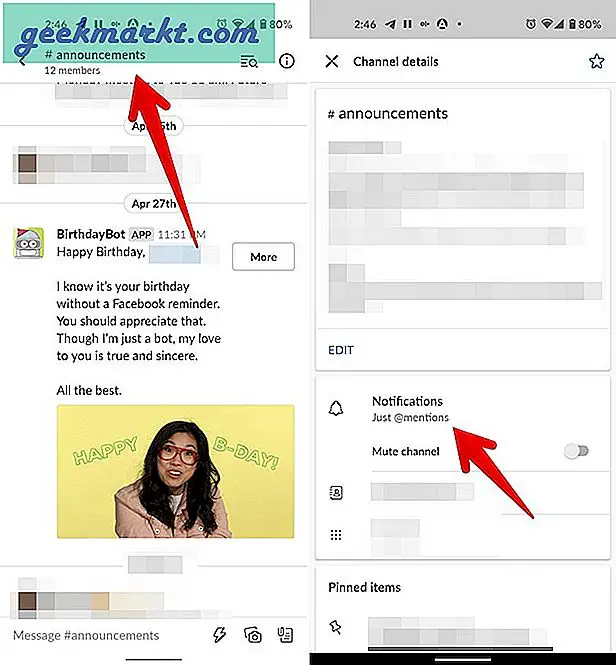
Birden fazla kanal için bildirim ayarlarını değiştirdiyseniz, sohbete özel bildirimleri şuraya giderek gözden geçirebilirsiniz: Sen sekme> Bildirimler > Kanala özel bildirimler.
12. Kanalın veya DM'nin Sesini Açma
Slack bildirimlerini düzeltirken bakılması gereken diğer bir alan Sessiz düğmesidir. Yanlışlıkla kanalı veya bireysel bir sohbet dizisini kapatmış olabilirsiniz.
Bir kanalın veya sohbetin sesini açmak için, kanalı açın ve en üstteki adına dokunun. Sessiz için geçişi kapatın. Farkında olmayanlar için, sessiz kanallar veya sohbetler, kanalın veya sohbet listesinin altında gri olarak görünür.
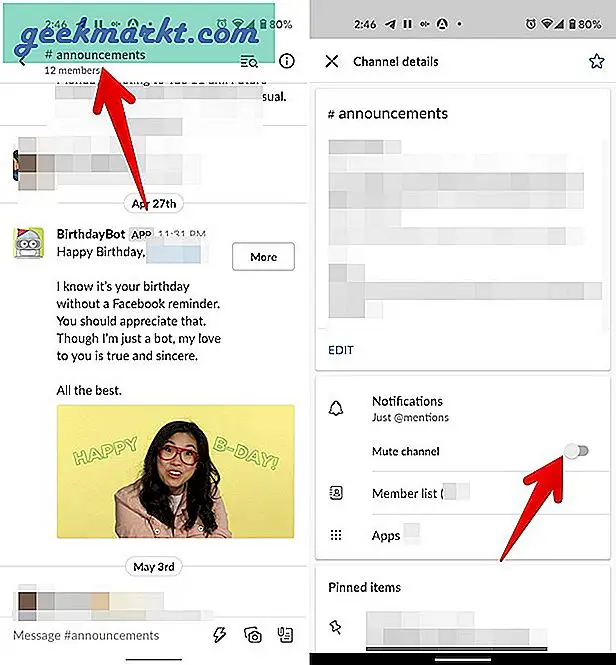
13. Telefonun Rahatsız Etmeyin Modunu Devre Dışı Bırakın
Genellikle, Slack uygulamasını bildirim göndermediği için suçlarız, ancak sorun telefonun kendisinde yatmaktadır. Hem Android hem de iOS'ta kullanılabilen Rahatsız Etmeyin (DND) modundan bahsediyorum. Etkinleştirildiğinde, birkaç durum dışında bildirim almayacaksınız.
Android'de DND Modunu kapatmak için telefona gidin Ayarlar > Ses > Rahatsız etmeyin. Kapatmak. İPhone'da şu adrese gidin: Ayarlar > Rahatsız etmeyin ve devre dışı bırakın. Ayarlarda DND için planlanmış tüm kuralları kontrol edin ve devre dışı bırakın.
DND'yi şuradan da devre dışı bırakabilirsiniz: Kontrol Merkezi iPhone'da ve Bildirim Merkezi herhangi bir ekrandan Android'de.
14. Pil Tasarruf Modlarını Devre Dışı Bırakın
Hem Android hem de iPhone'daki güç tasarrufu modu, Slack bildirimlerinin çalışmamasına da neden olabilir. Cep telefonunuzda Slack bildirimleri almıyorsanız, bu modları devre dışı bırakın. Bunu Android'de yapmak için telefona gidin Ayarlar > Batarya. Kapat Batarya koruyucu ve Uyarlanabilir pil modlar. İPhone'da şu adrese gidin: Ayarlar > Batarya. Yanındaki geçişi kapatın Düşük güç modu.
Android'de, Slack uygulaması için Pil optimizasyonunu da kapatmalısınız. Slack resmi web sitesi, Pil optimizasyonunu kapatmak ve Android bildirim sorunlarını düzeltmek için çeşitli Android telefon modelleri için adım adım bir kılavuz sunar.
15. Üçüncü Taraf Uygulamalarını Kontrol Edin
Clean Master veya Security uygulamaları gibi çeşitli üçüncü taraf uygulamaları da Android telefonlarda Slack bildirimlerini kısıtlayabilir. Telefonunuzda yüklü olan bu tür uygulamaları açın ve uygulamanın ayarlarında Slack için bildirimlere izin verildiğinden emin olun.
16. Uygulama Önbelleğini Sıfırlayın
Ayrıca Slack uygulamasının önbelleğini sıfırlamayı da denemelisiniz. Bunun için Android telefonunuzda veya iPhone'unuzda Slack uygulamasını açın ve Sen sekmesi. Git Tercihler > ileri. Üzerine dokunun Önbelleği Sıfırla.
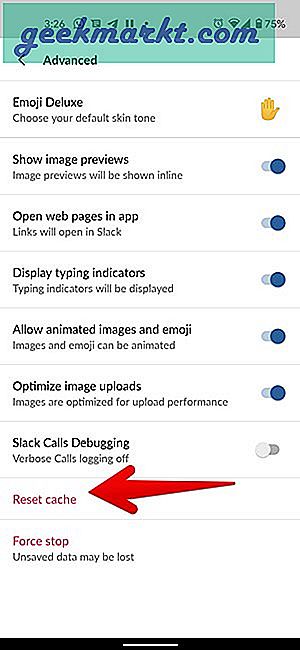
17. Slack'i yeniden yükleyin
Son olarak, hiçbir şey işe yaramazsa, Slack uygulamasını kaldırmalı ve yeniden yüklemelisiniz. Çoğu zaman, bunu yapmak Slack bildirim sorunlarını da giderir.
Bonus: Apple Watch'ta Çalışmayan Gevşek Bildirimler
Bir Apple Watch'ta Slack bildirimleri almıyorsanız, kontrol etmeniz gereken ilk şey Watch'un iPhone'a bağlı olup olmadığıdır. Bunu kontrol etmenin en kolay yolu, kırmızıyı aramaktır. X simgesi Apple Watch ana ekranınızda. Saatiniz bağlıysa ve diğer uygulamalardan bildirimler alıyorsanız, muhtemelen Slack'teki bildirim ayarıyla ilgili bir sorun vardır. İPhone'unuzdaki Apple Watch uygulamasını açın, şuraya gidin: Bildirimler > Telefon ve emin ol Telefonumu Yansıt seçildi.
Şimdi, en alta kaydırın ve "iPhone Uyarılarını Yansıt" altında tüm yüklü uygulamaları göreceksiniz. Uygulama listesinden Slack'i bulun ve yanındaki kaydırıcının AÇIK olduğundan emin olun. Bu, Apple saatinde gevşek bildirim almama sorununuzu çözmelidir.
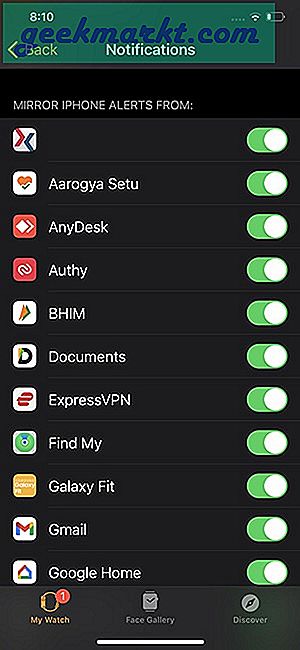
Unutmayın, iPhone'unuz kilitliyse ve önünüzdeki bir telefonda / bilgisayarda Slack açık değilse Apple saatinizde yalnızca Slack bildirimleri alırsınız. Ayrıca, saatinizin sessiz modunda veya bildirim modunda olmadığından emin olun. Saat yüzünde yukarı kaydırıp ardından Rahatsız Etmeyin düğmesine (mavi ay simgesi) dokunarak devre dışı bırakabilirsiniz.
Özet: Slack Bildirimlerini Düzeltin
Daha önce belirtildiği gibi, Slack bildirim ayarları cihazlar arasında senkronize edilir. Bu nedenle, her cihazdaki ayarları doğrulamalı ve ihtiyaçlarınıza göre ayarlamalısınız. Bu, Android ve iPhone'da çalışmayan Slack bildirimlerini düzeltmeye yardımcı olacaktır. Slack bildirim sorunu giderildikten sonra, En iyi 10 Slack ipucu ve püf noktası verimliliğinizi artırmak için.